HƯỚNG DẪN ĐĂNG KÝ BÀI TEST
Các bước khi tham gia đăng ký
II. Các bước khi tham gia đăng ký
1.Bạn cần có một tài khoản trên hệ thống, nếu chưa bạn vui lòng đăng ký tại đây, xem hướng dẫn đăng ký tại đây
2. Thanh toán lệ phí cho cuộc thi
- Bước 1: Đăng nhập vào hệ thống
- Bước 2: Chọn nút "Nạp thẻ" như hình vẽ H.04
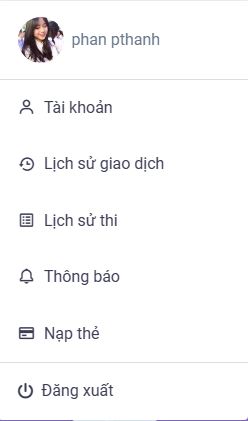
Hình vẽ H.07
- Bước 3: Điền đầy đủ thông tin và giá trị bạn muốn nạp và chọn nút "Nạp thẻ" như hình vẽ.
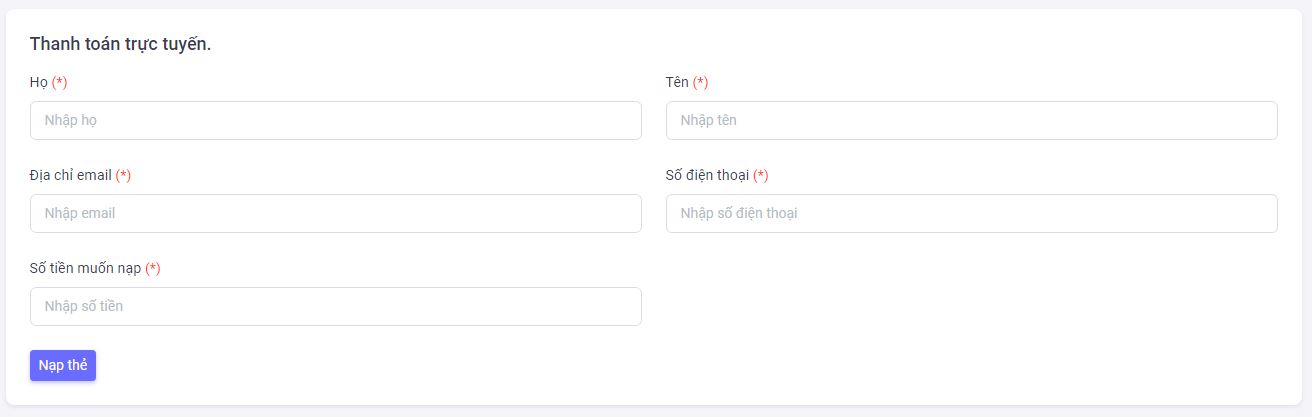
Hình vẽ H.08
- Bước 4: Chọn dịch vụ "............." như hình vẽ.
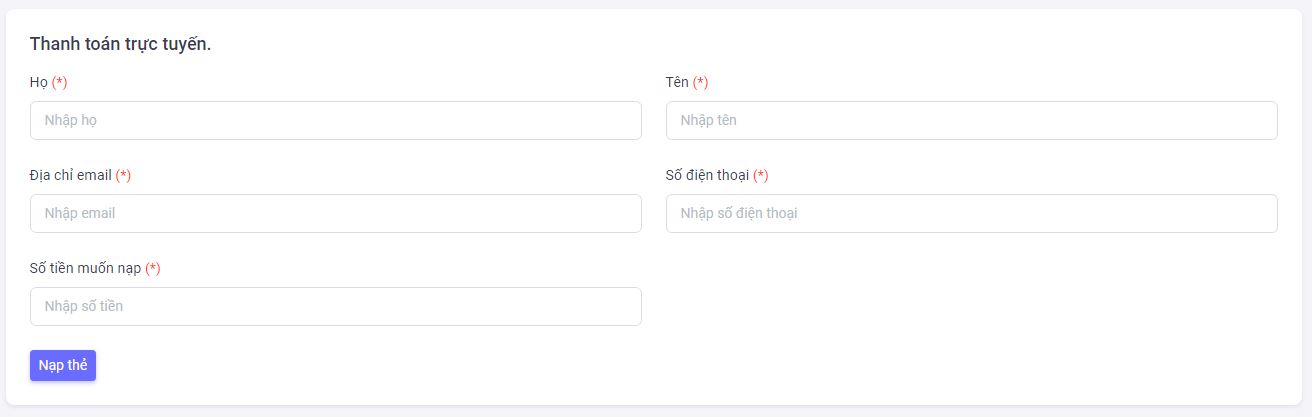
Hình vẽ H.08
- Bước 5: Chọn dịch vụ "............." như hình vẽ.
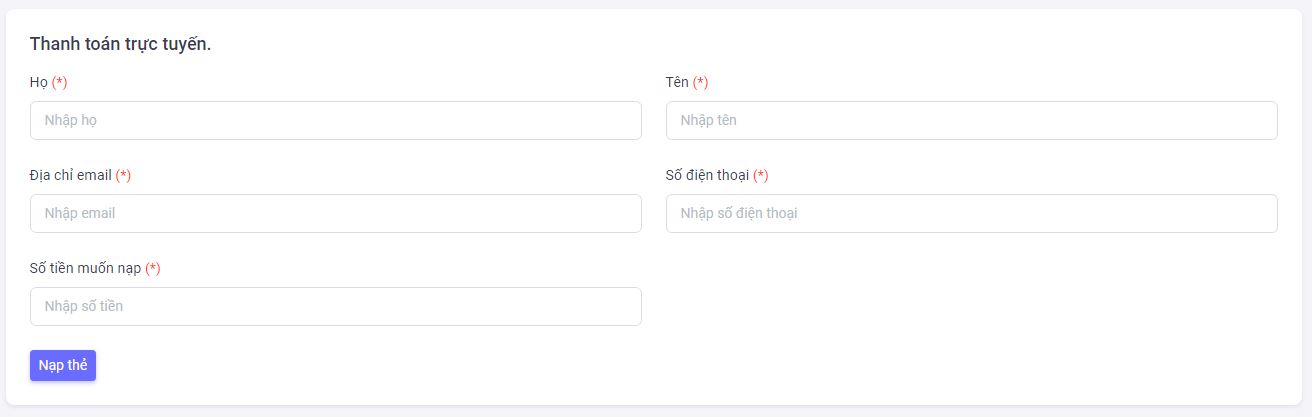
Hình vẽ H.09
- Bước 6: Sau khi nạp thành công tài khoản bạn sẽ hiện số dư như hình vẽ.

Hình vẽ H.04
3. Đăng ký bài thi cho cuộc thi
- Bước 1: Đăng nhập vào hệ thống
- Bước 2: Chọn nút "đăng ký" cho bài thi mình đăng ký được hiển thị như hình vẽ H.04
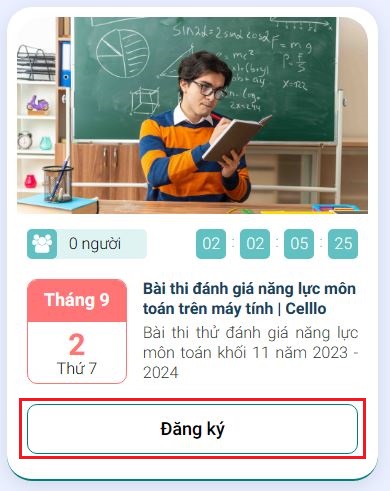
Hình vẽ H.04
- Bước 3: Người dùng đọc thông tin về bài thi và hướng dẫn cài đặt cũng như tải file cấu hình thi và chọn nút "Tiếp theo" như hình vẽ H.05
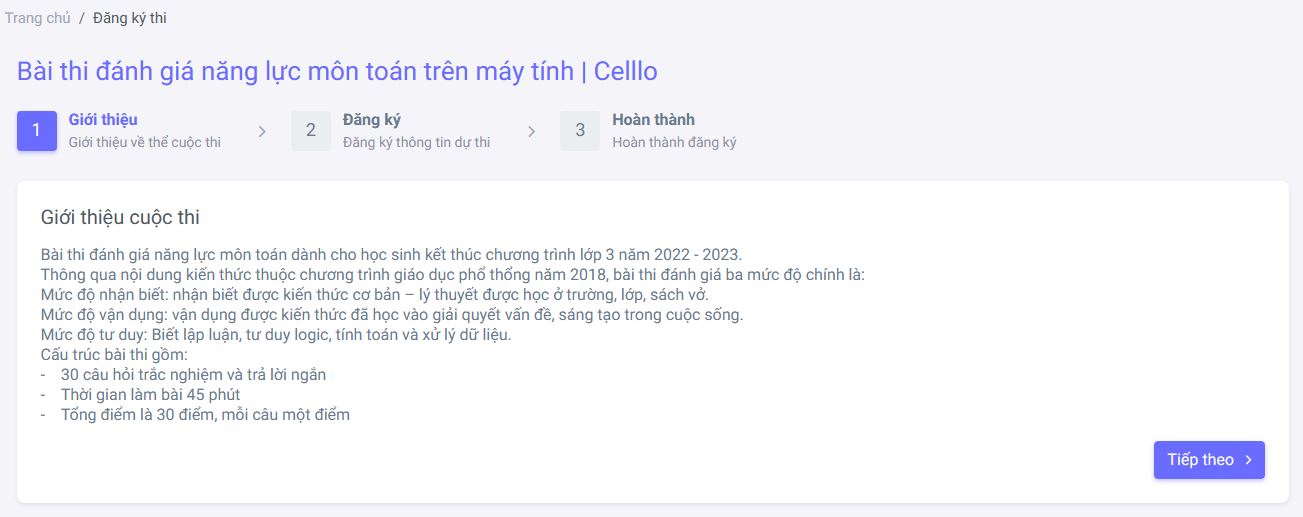
Hình vẽ H.05
- Bước 4:
- - Đối với thí sinh tự do sẽ chọn hình thức mất phí với chi phí được nêu trong thể lệ cuộc thi hoặc bước 1 giới thiệu bài thi.
- - Người dùng chọn nút "Đăng ký" để tiếp tục theo hình H.06
- Lưu ý: Hệ thống sẽ tính phí bài thi tại bước này, vui lòng kiểm tra tài khoản. Nếu tài khoản không đủ tiền, thí sinh sẽ không thể đăng ký.
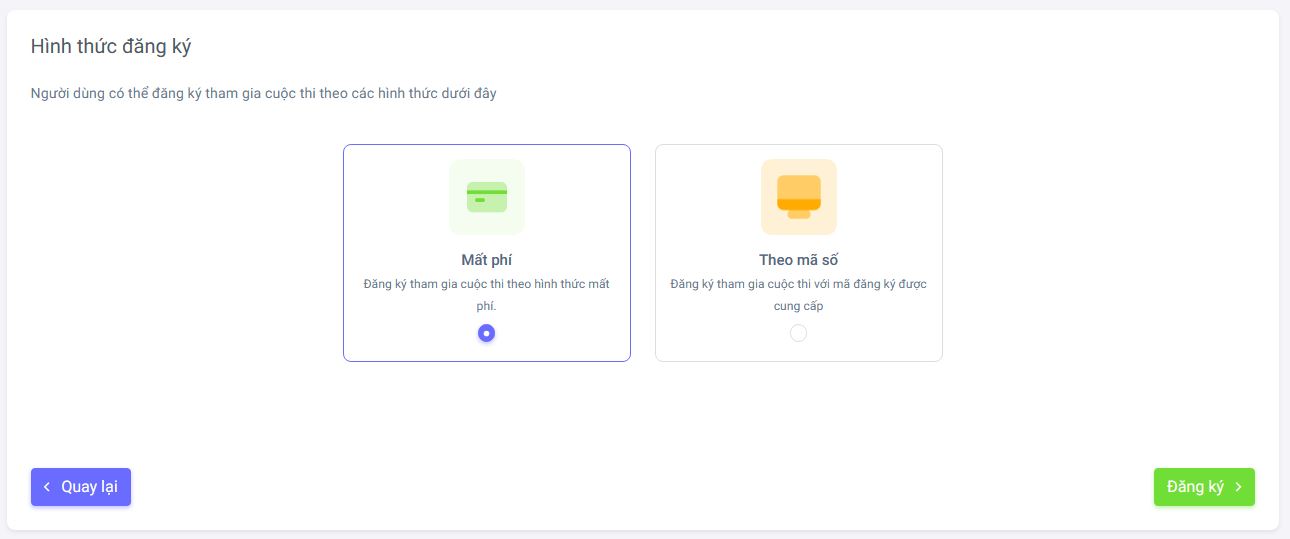
Hình vẽ H.06
- - Đối với thí sinh thi theo chương trình khác sẽ nhập mã được cấp .
- Mã nhập sẽ có chuổi gồm 09 ký tự và có dạng như sau: 10-CELLLOP
- - Người dùng chọn nút "Đăng ký" để tiếp tục theo hình H.07
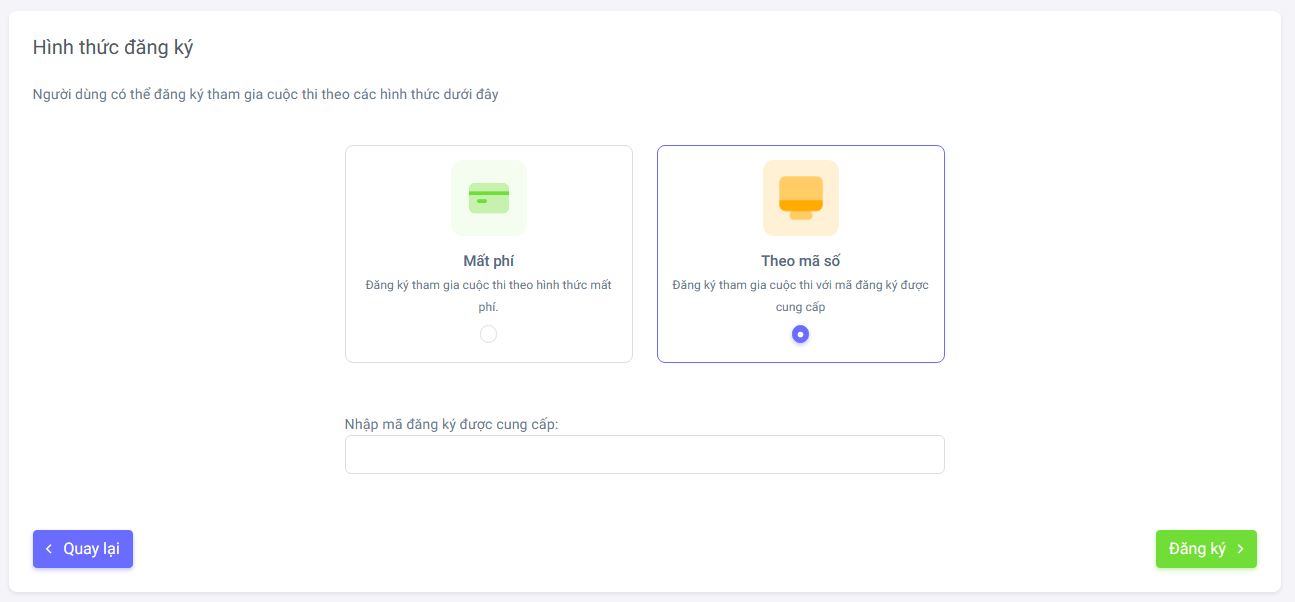
Hình vẽ H.07
- Bước 5: Thí sinh đã đăng ký thành công bài thi cho cuộc thi Celllo. Chọn " Hoàn tất" để kết thúc như hình vẽ H.08
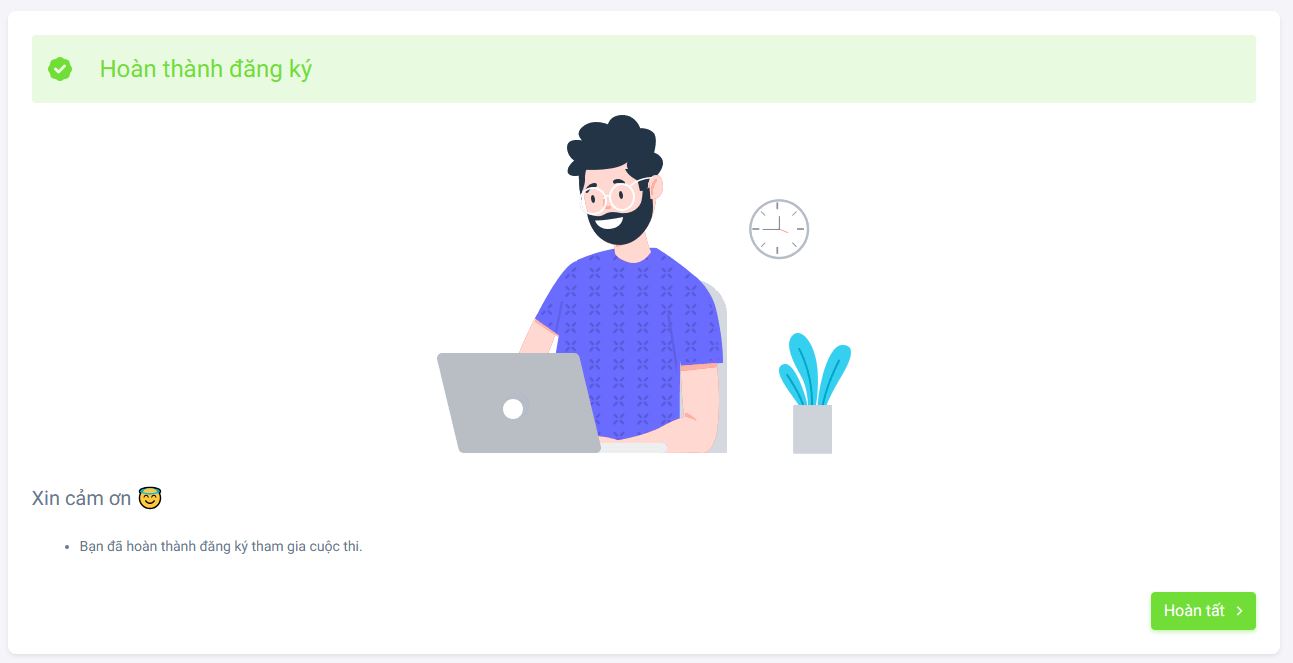
Hình vẽ H.08
4. Tải file cấu hình và kiểm tra
- Bước 1: Thí sinh tải file cấu hình tại đây
- Bước 2: Thí sinh giải nén file zip bằng cách click phải chuột vào file và chọn Extract All.
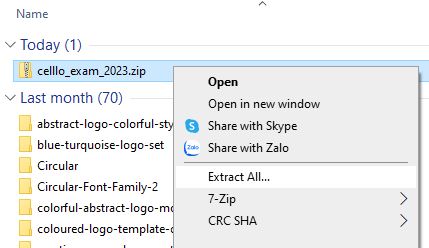
Hình vẽ H.09
- Bước 3: Thí sinh sẽ double click hoặc click phải chuột chọn "open" vào file vừa giải nén, hệ thống sẽ kích hoạt và khởi động chạy ứng dụng thi. Tại đây thí sinh sẽ nhận một màn hình yêu cầu nhập mật khẩu như hình vẽ H.10. Thí sinh nhập mật khẩu là "celllo"
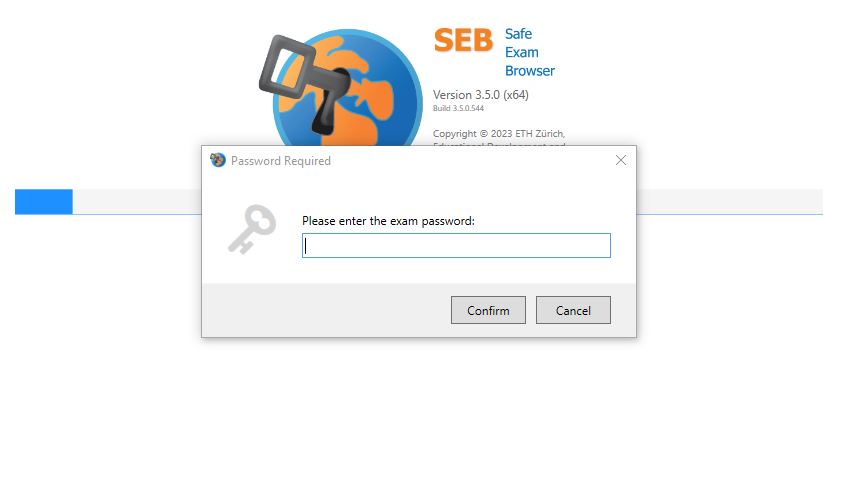
Hình vẽ H.10
- a. Nếu bạn gặp màn hình nhu hình H.11 có nghĩa máy tính của bạn đang có một số ứng dụng chạy ngầm mà có thể ảnh hưởng đến việc làm bài thi.
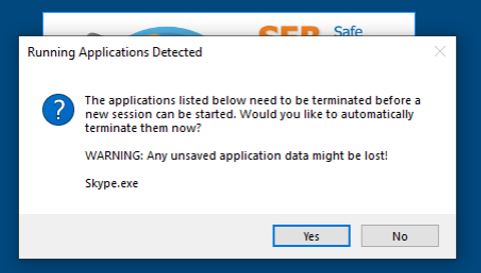
Hình vẽ H.11
- - Để tiếp tục bạn chọn "Yes" hệ thống sẽ tắt các ứng dụng như liệt kê.
- Bước 3: Trên màn hình xuất hiện như hình H.12 bạn chỉ cần click vào ô đánh dấu để tiếp tục.
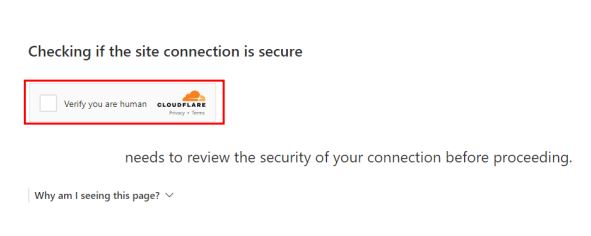
Hình vẽ H.12
- Bước 4: Hệ thống sẽ hiện thị ra màn hình như hình vẽ H.13 có nghĩa là ứng dụng đã kết nối thành công đến hệ thống thi của Celllo.

Hình vẽ H.13
- Bước 5: Để tắt hoặc thoát khỏi ứng dụng thi, thí sinh di chuyển con trỏ chuốt xuống góc bên phải cuối cùng của màn hình và click vào biểu tượng được khoanh đỏ như hình vẽ H.14
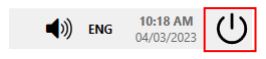
Hình vẽ H.14
- Bước 6: Hệ thống sẽ xuất hiện như hình H.15. Bạn chọn “Yes” để thoát khỏi phần mềm
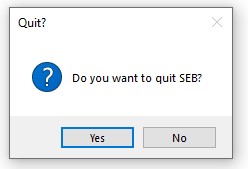
Hình vẽ H.15